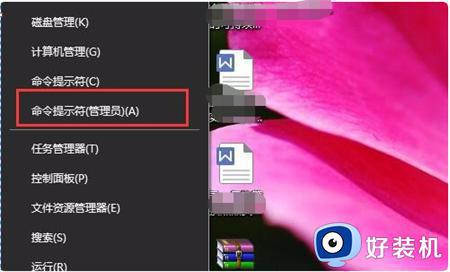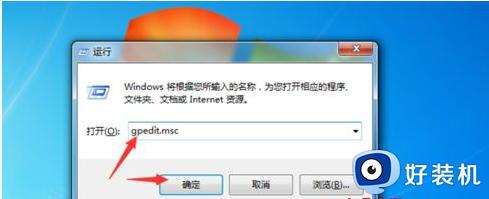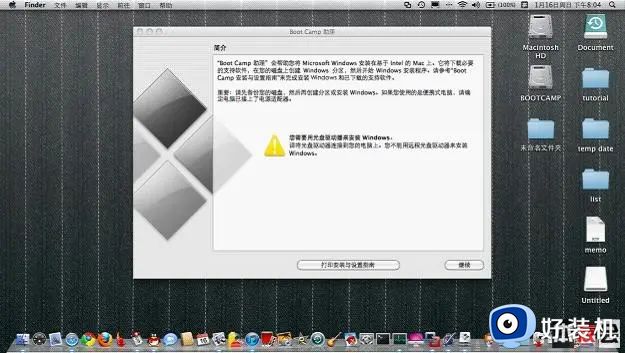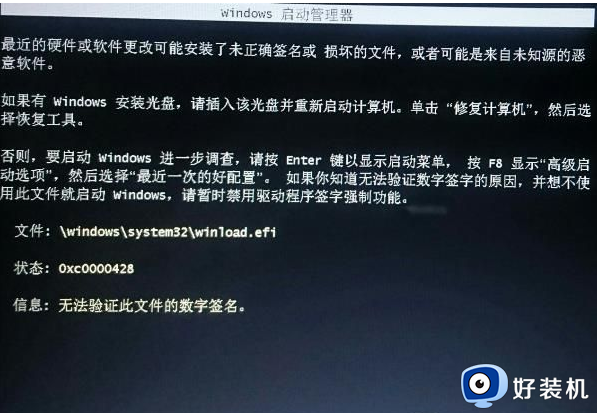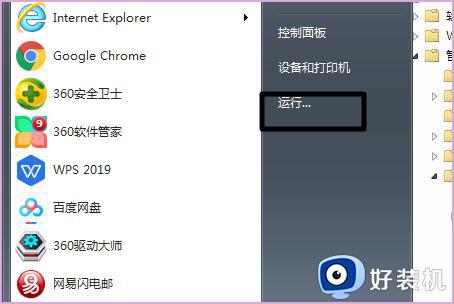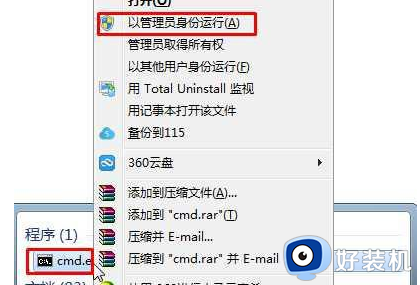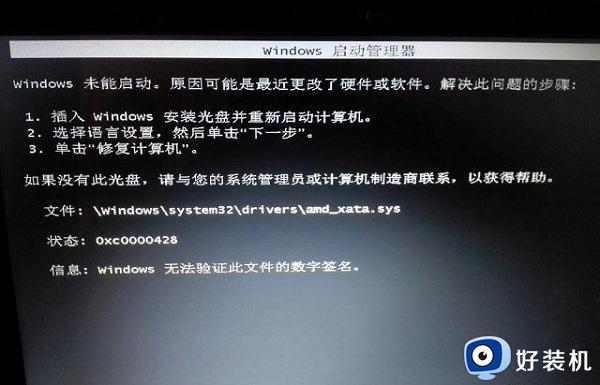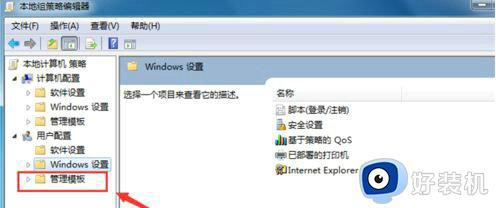win7签名验证关闭设置方法 win7怎么关闭签名验证
在win7镜像系统中,虽然开启电脑的签名驱动验证能够有效的提高电脑中安全性,对用户想要安装的程序进行真伪验证,可是在win7系统开启签名验证之后也会导致一些驱动程序无法运行,那么win7怎么关闭签名验证呢?下面小编就来告诉大家win7签名验证关闭设置方法。
推荐下载:windows7旗舰版破解
具体方法:
1、点击左下角微软图标,在搜索框里输入运行。
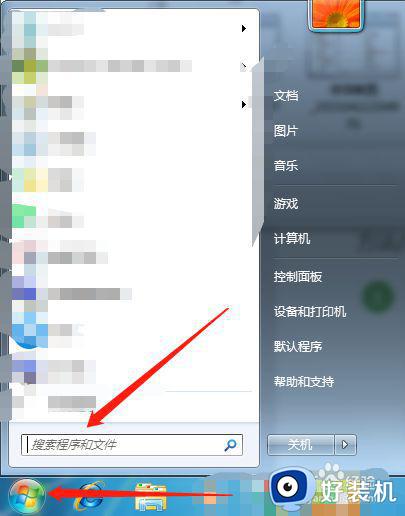
2、点击打开运行。
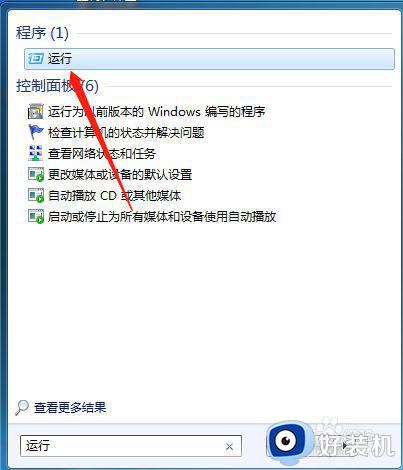
3、在运行界面输入gpedit.msc,点击确定。
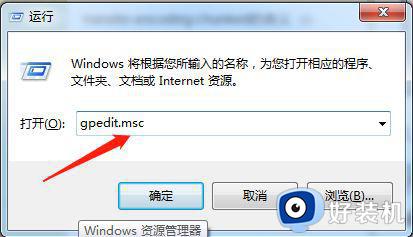 4、在打开的本地组策略编辑器窗口,我们找到并点击:用户配置 - 管理模板- 系统-驱动程序安装。
4、在打开的本地组策略编辑器窗口,我们找到并点击:用户配置 - 管理模板- 系统-驱动程序安装。
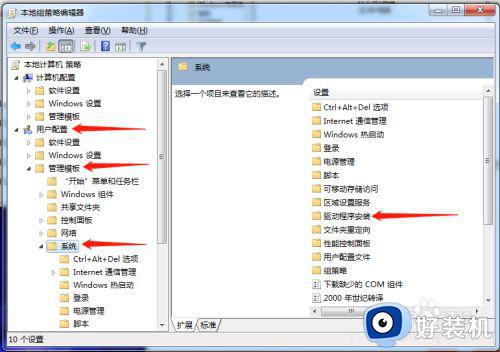 5、找到:设备驱动的代码签名,并左键双击:设备驱动的代码签名。
5、找到:设备驱动的代码签名,并左键双击:设备驱动的代码签名。
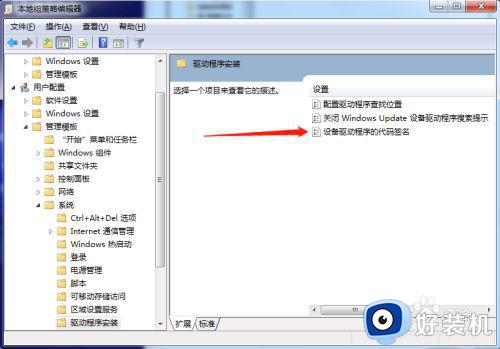 6、在打开的设备驱动的代码签名窗口,我们选择:已启用,在选项的下拉框中,有:警告、阻止、忽略供选择。
6、在打开的设备驱动的代码签名窗口,我们选择:已启用,在选项的下拉框中,有:警告、阻止、忽略供选择。
警告:向用户通知未经数字签名的文件,并让用户决定是停止安装还是继续安装以及是否允许安装未经数字签名的文件。
阻止:命令系统拒绝安装未经数字签名的文件。
忽略:命令系统继续安装(包括安装未经数字签名的文件)。
如果我们要安装未经数字签名的驱动文件,可选择:忽略,再点击:确定。
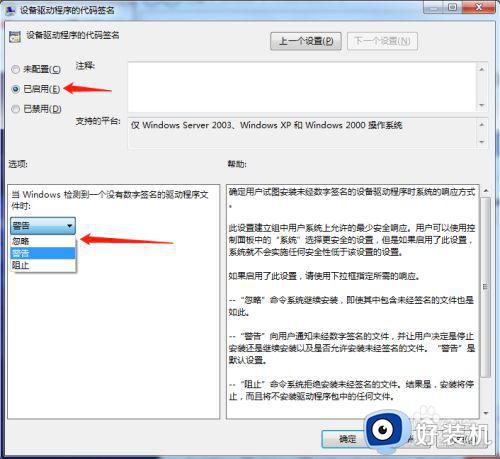
上述就是小编教大家的win7签名验证关闭设置方法了,还有不清楚的用户就可以参考一下小编的步骤进行操作,希望能够对大家有所帮助。